
Guía completa para transferir contactos de Huawei a iPhone [2025]

"Recientemente compré 2 iPhones 16 para mis padres, que usan teléfonos Huawei sin servicios de Google. ¿Podrías decirme cómo transferir los contactos a los teléfonos nuevos ya que no hay soporte de Google?"
- De la comunidad de Apple
Entonces ha decidido renunciar a su antiguo Huawei y actualizarse a un nuevo iPhone 16. Obtener un teléfono nuevo es absolutamente un placer, mientras que transferir datos no lo es. Y como Huawei y iPhone ejecutan sistemas operativos diferentes, la tarea de transferencia de datos parece más desafiante. Si tienes dificultades para transferir contactos de Huawei a iPhone, esta publicación tiene las soluciones. Aquí, resumimos 6 formas viables de mover contactos de Huawei a iPhone, incluido el uso de una aplicación de transferencia de datos, sincronización con Google, tarjeta SIM, etc. Puedes leer esta publicación hasta el final y encontrar la solución con la que te sientas más cómodo para obtener contactos. De Huawei a iPhone.

Para mover archivos entre teléfonos o tablets con diferentes sistemas operativos lo que necesitas es Coolmuster Mobile Transfer , un software profesional de transferencia de teléfonos . Esta herramienta hace que la transferencia de archivos entre dos teléfonos móviles sea un proceso sencillo y rápido. Al usarlo, puedes transferir tus contactos de Huawei a iPhone con un simple clic. Todos los contactos se pueden transferir sin daños.
Conozca las características principales de esta práctica herramienta:
¿Cómo transferir contactos de Huawei a iPhone con Mobile Transfer?
01 Descargue e instale Coolmuster Mobile Transfer en su computadora.
02 Conecte su Huawei y iPhone a su computadora usando cables USB que funcionen. Siga las sugerencias en pantalla para que el software detecte los dos teléfonos.

03 Una vez conectado, verá que sus dos teléfonos se muestran como se muestra a continuación. Asegúrese de que su Huawei sea el teléfono de origen y su iPhone sea el teléfono de destino. Si no están colocados correctamente, haga clic en "Voltear" para realizar un cambio.

04 Seleccione "Contactos" de la lista y luego haga clic en "Iniciar copia" para transferir todos los contactos de su Huawei a su iPhone. No desconecte sus teléfonos durante el proceso de transferencia.

Vídeo guía
Move to iOS es una aplicación de transferencia de datos de Apple que ayuda a los usuarios a mover archivos desde teléfonos Android a su nuevo iPhone , iPad o iPod touch. Puede usarlo para transferir contenido, incluidos contactos, mensajes, fotos, videos, marcadores web, cuentas de correo y calendarios de Android a iPhone. Puede descargar Move to iOS en su Huawei y usarlo para mover contactos de Huawei a iPhone. Pero tenga en cuenta que su iPhone debe estar en el estado de configuración inicial. De lo contrario, deberás borrar tu iPhone y empezar de nuevo.
¿Cómo transfiero contactos de Huawei al iPhone 16 u otros modelos?
Antes de comenzar:
- Asegúrate de que Wi-Fi esté habilitado en tu Huawei.
- Conecte los dos teléfonos a la corriente ya que el proceso de transferencia podría tardar mucho tiempo.
Paso 1. Cuando llegue a la pantalla Aplicaciones y datos de su iPhone durante el proceso de configuración, toque "Mover datos desde Android ".
Paso 2. En su teléfono Huawei, abra la aplicación Mover a iOS y toque "Continuar". Toque "Aceptar" después de leer los términos y condiciones, luego accederá a la pantalla Buscar su código, toque "Siguiente".

Paso 3. En tu iPhone, toca "Continuar" en Move desde la pantalla Android . Luego aparecerá un código de diez o seis dígitos.
Paso 4. Ingrese el código en su teléfono Huawei y luego aparecerá la pantalla Transferir datos.
Paso 5. Ahora, puedes seleccionar la opción "Contactos" en tu Huawei y luego tocar "Siguiente" para iniciar la transferencia.
iPhone es compatible con una cuenta de Google. Puede sincronizar sus contactos en Huawei con su cuenta de Google y transferirlos a su iPhone agregando la misma cuenta de Google.
A continuación se explica cómo transferir contactos de Huawei al iPhone 16 y otros modelos de iPhone:
Paso 1. En tu Huawei, ve a "Configuración"> "Cuentas"> "Google"> habilita la opción de sincronización de contactos.
Paso 2. Abre la aplicación Configuración en tu iPhone y toca "Correo"> "Cuentas"> "Agregar cuenta".
Paso 3. Agrega la cuenta de Gmail que usaste en Huawei y luego activa la opción "Contactos".

Después de esto, abre tu aplicación Contactos en tu iPhone y arrástrala hacia abajo desde la parte superior para actualizar la aplicación; Verá los contactos sincronizados desde Huawei mostrados en la aplicación.
Aunque el iPhone no permite a los usuarios guardar contactos en una tarjeta SIM, tiene la opción de importar contactos desde una tarjeta SIM al iPhone . Puede utilizar la tarjeta SIM para transferir sus contactos de Huawei a su iPhone.
Pasos para completar:
Paso 1. En primer lugar, copie los contactos de Huawei a la tarjeta SIM. Para hacerlo, abra la aplicación Contactos > "Importar/Exportar"> "Exportar contactos"> "Exportar a SIM".
Paso 2. Retire la SIM de su teléfono Huawei y luego insértela en su iPhone.
Paso 3. En tu iPhone, ve a "Configuración"> "Correo, Contactos, Calendarios"> "Importar contactos SIM"> guarda contactos en tu iPhone. Eso es todo. Tus contactos de Huawei se moverán a tu iPhone con la ayuda de una tarjeta SIM.

Si no desea utilizar la nube ni ninguna otra aplicación, puede obtener contactos manualmente de Huawei al iPhone enviando el archivo VCF. Este método es sencillo y rápido.
Mira cómo:
Paso 1. Abre la aplicación Contactos en tu Huawei.
Paso 2. Toque el ícono de menú (tres puntos) > "Administrar contactos"> "Configuración"> "Importar/Exportar"> seleccione "Exportar al almacenamiento".

Paso 3. Elija los contactos que necesita transferir y cree un archivo VCF en su Huawei.
Paso 4. Transfiera este archivo VCF de Huawei a iPhone mediante correo electrónico.
Paso 5. Cambie a su iPhone, abra el correo electrónico y recibirá un mensaje para "Agregar todos los contactos". Simplemente sigue los consejos para transferir tus contactos de Huawei a tu iPhone.
Nuestro último método para mover contactos de Huawei a iPhone implica cuentas de iCloud y Google. Requiere algo de trabajo adicional, pero en general es bastante fácil de terminar.
Paso 1. Para comenzar, sincronice sus contactos de Huawei con su cuenta de Google: Diríjase a "Configuración"> "Cuentas"> "Google"> habilite los contactos para sincronizar.
Paso 2. En su computadora, inicie sesión en el sitio web de Contactos de Google .
Paso 3. Seleccione los contactos que necesita transferir y luego haga clic en "Exportar"> seleccione "Exportar como archivos vCard".
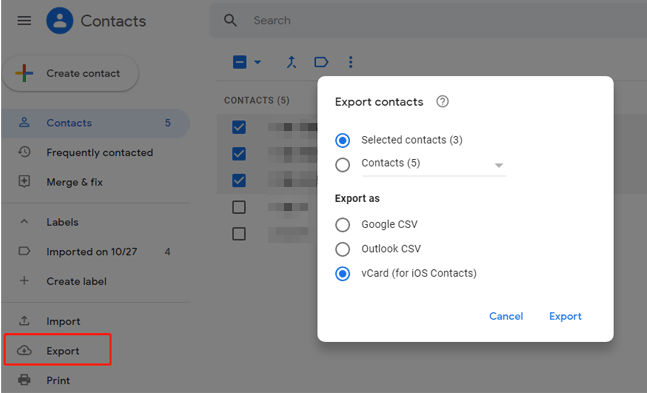
Paso 4. Inicie sesión en icloud.com en la computadora con su ID de Apple y contraseña, luego seleccione "Contactos".
Paso 5. Haga clic en el ícono de ajustes en la parte inferior izquierda y seleccione "Importar vCard"> elija los archivos vCard para importar a iCloud.

Con los 6 métodos anteriores, esperamos que puedas transferir contactos de Huawei a iPhone sin problemas. Entre estas herramientas y métodos, nuestra primera recomendación es Coolmuster Mobile Transfer . Esta forma de transferencia con un solo clic es eficiente y sencilla, lo que le ahorra muchos problemas. A diferencia de la aplicación Move to iOS , que a menudo falla en medio de la transferencia, Coolmuster Mobile Transfer puede manejar sin problemas una gran cantidad de datos. Con él, puedes transferir tantos contactos como quieras de Huawei a iPhone rápidamente. Descarga esta herramienta de transferencia de datos y pruébala.
Artículos relacionados:
¿Cómo transferir de Huawei a iPhone? 3 formas que no te puedes perder
Cómo transferir contactos de iPhone a Huawei [Consejos probados]
Cómo transferir contactos de iPhone a Android sin computadora [7 formas]
Cómo transferir contactos de Android a iPhone mediante Bluetooth [2025]

 Transferencia de teléfono a teléfono
Transferencia de teléfono a teléfono
 Guía completa para transferir contactos de Huawei a iPhone [2025]
Guía completa para transferir contactos de Huawei a iPhone [2025]





